 Opération et maintenance
Opération et maintenance
 exploitation et maintenance Linux
exploitation et maintenance Linux
 Comment réinitialiser le mot de passe distant d'un serveur cloud Linux
Comment réinitialiser le mot de passe distant d'un serveur cloud Linux
Comment réinitialiser le mot de passe distant d'un serveur cloud Linux
CentOS 8
Retour au répertoire
1. Lorsque l'interface de sélection de version GRUB apparaît, appuyez immédiatement sur la touche Échap. Sinon, le système continuera à démarrer et ne pourra pas passer à l'étape suivante.
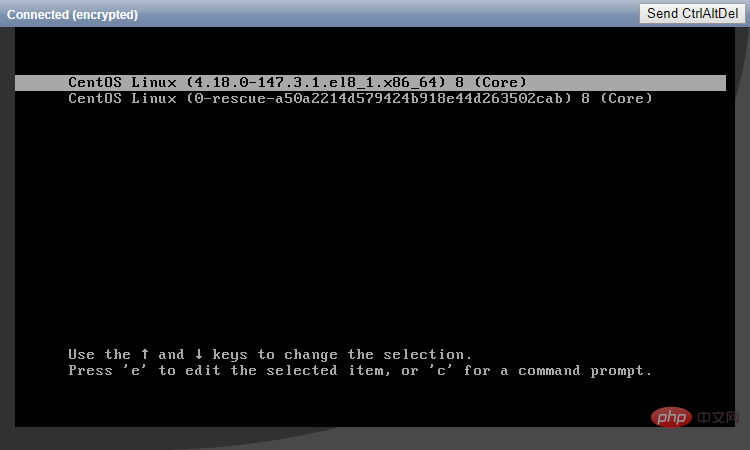
2. Sélectionnez le premier noyau et appuyez sur la touche e pour accéder à l'interface d'édition.
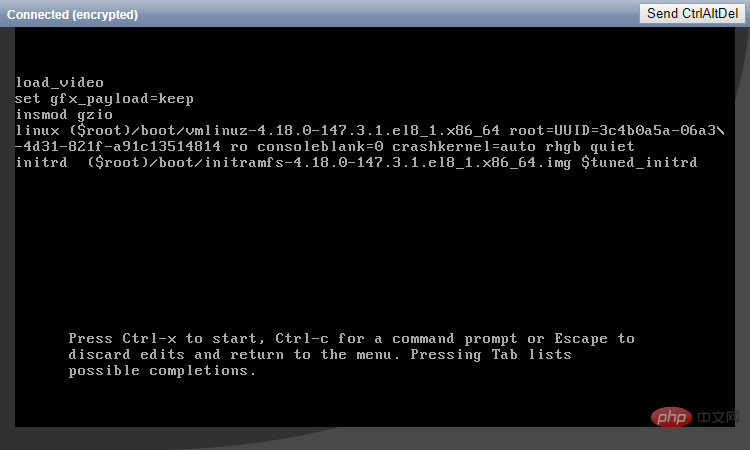
3. Trouvez la ligne où le premier mot est linux et remplacez ro dans cette ligne par rw init=/sysroot/bin/sh. Appuyez ensuite sur Ctrl+X pour démarrer le système en mode mono-utilisateur.
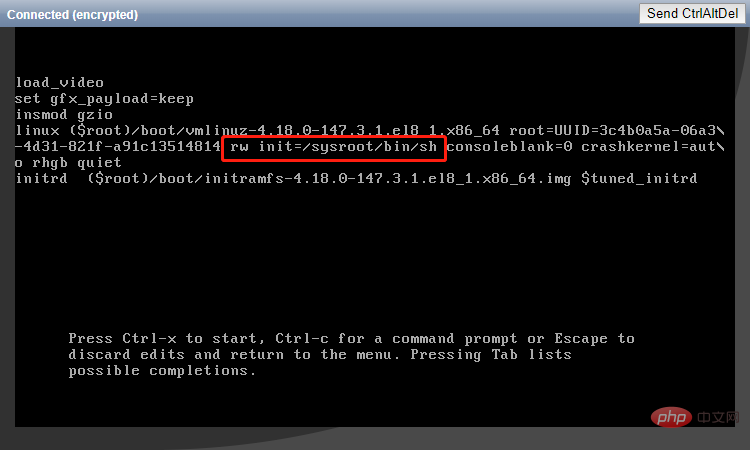
4. Une fois le système démarré, entrez chroot /sysroot pour accéder au système.
5. Utilisez la commande passwd pour réinitialiser le mot de passe.
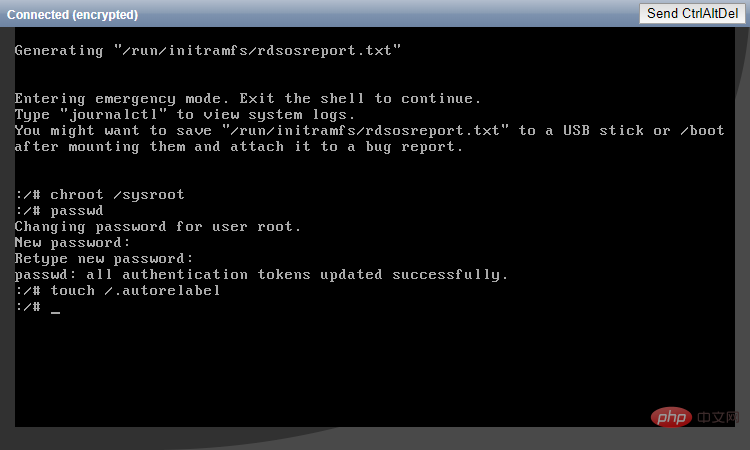
6. Renommez le système de fichiers, puis quittez et redémarrez le système.
touch /.autorelabel exit logout reboot
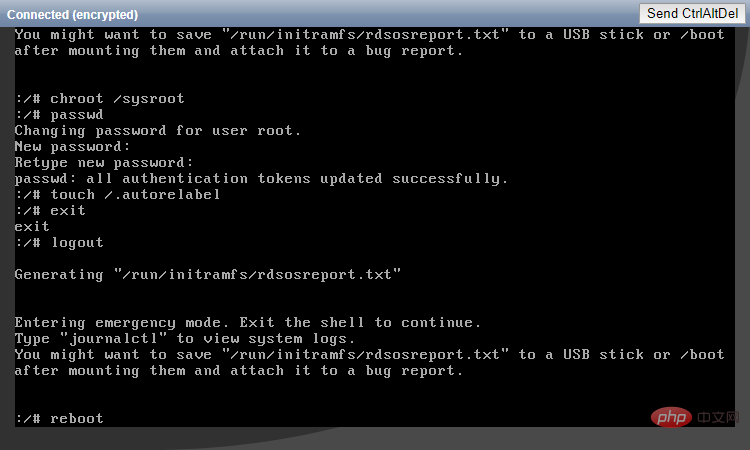
7. Une fois le système démarré normalement, vous pouvez vous connecter avec succès avec le nouveau mot de passe.
CentOS 7
Retour au répertoire
1 Les 5 premières étapes sont exactement les mêmes que les étapes de réinitialisation du mot de passe sur CentOS 8. Seul le contenu du fichier noyau est différent.
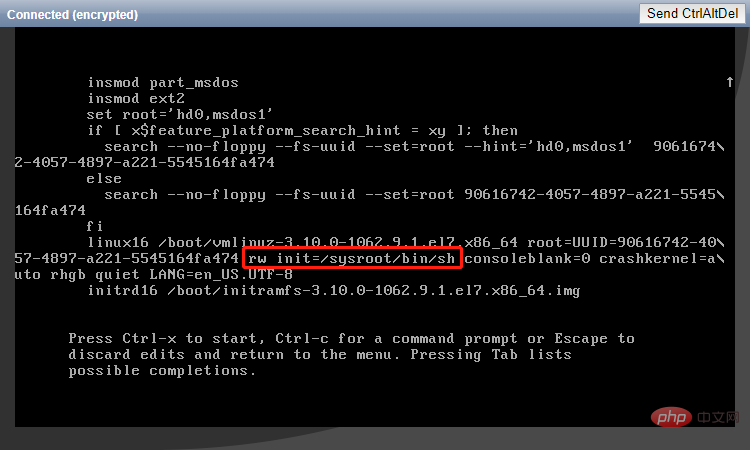
2. Après avoir réinitialisé le mot de passe, entrez reboot -f pour forcer le redémarrage du système.
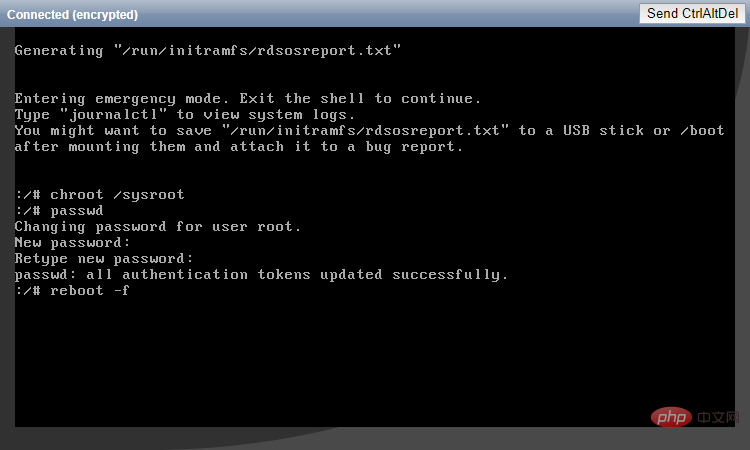
3. Une fois le système démarré normalement, vous pouvez vous connecter avec succès avec le nouveau mot de passe.
CentOS 6
Retour au répertoire
1. Lorsque l'invite Booting CentOS... apparaît, appuyez immédiatement sur n'importe quelle touche pour accéder à l'interface de sélection du noyau. Sinon, le système continuera à démarrer et ne pourra pas passer à l'étape suivante.
2. Sélectionnez le premier noyau et appuyez sur la touche a pour préparer la modification des paramètres du noyau.
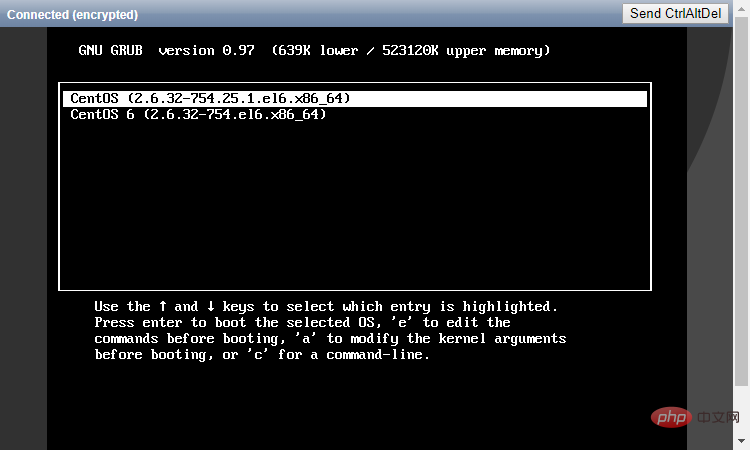
3. Entrez le caractère unique à la fin de la ligne et appuyez sur Entrée.
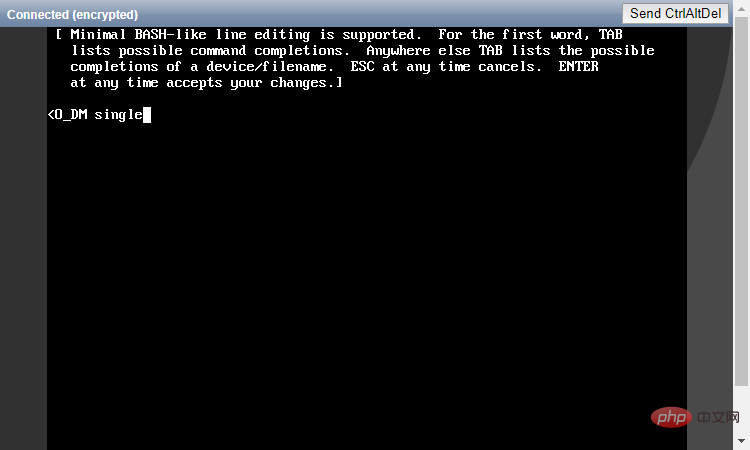
4. Une fois le système démarré, utilisez la commande passwd pour réinitialiser le mot de passe et redémarrer.
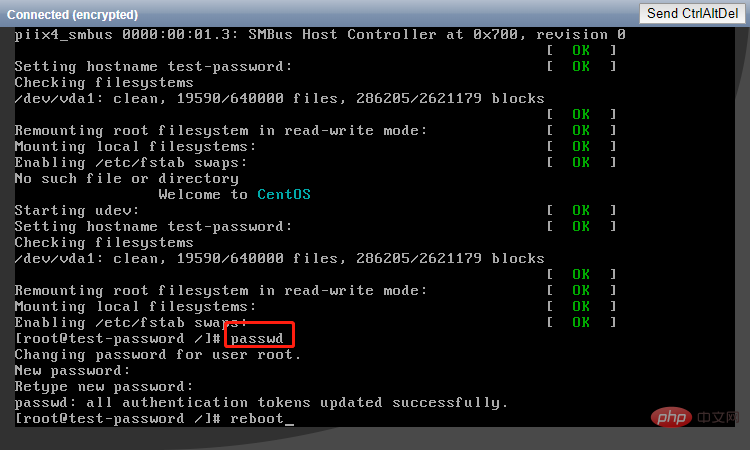
5. Une fois le système démarré normalement, vous pouvez vous connecter avec succès avec le nouveau mot de passe.
Ubuntu 19.04/Ubuntu 18.04
Retour au répertoire
1 Pendant le processus de démarrage du système, appuyez immédiatement sur la touche Échap pour accéder à l'interface de sélection du noyau. Sinon, le système continuera à démarrer et ne pourra pas passer à l'étape suivante.
2. Sélectionnez le premier noyau et appuyez sur la touche e pour accéder à l'interface d'édition.
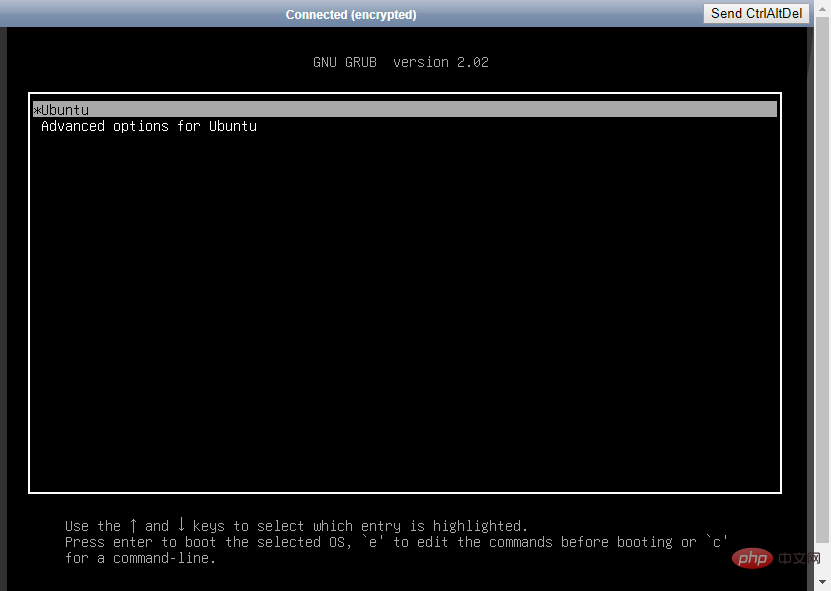
3. Trouvez la ligne où le premier mot est linux et ajoutez init=/sysroot/bin/sh à la fin. Appuyez ensuite sur Ctrl+X pour démarrer le système en mode mono-utilisateur.
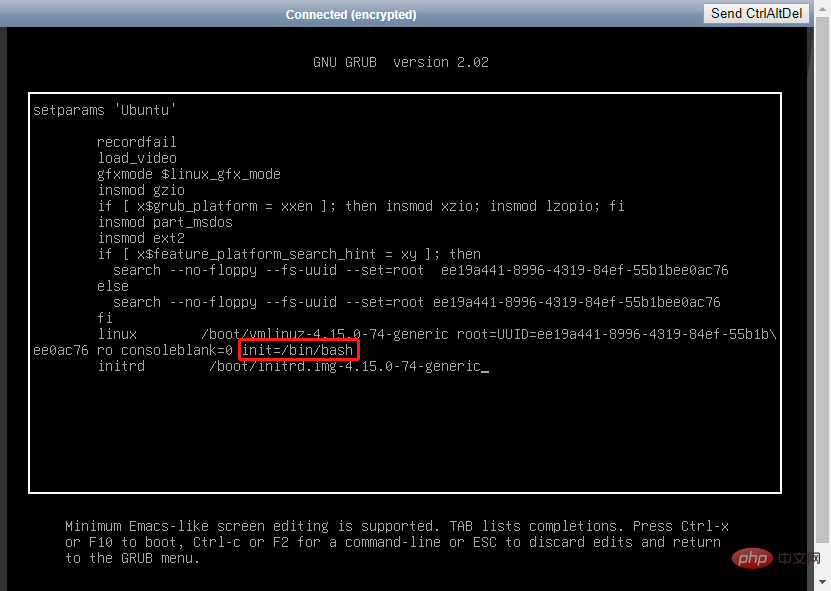
4. Une fois le système démarré, entrez mount -o remount,rw / pour remonter le système.
5. Utilisez la commande passwd pour réinitialiser le mot de passe et forcer le redémarrage.
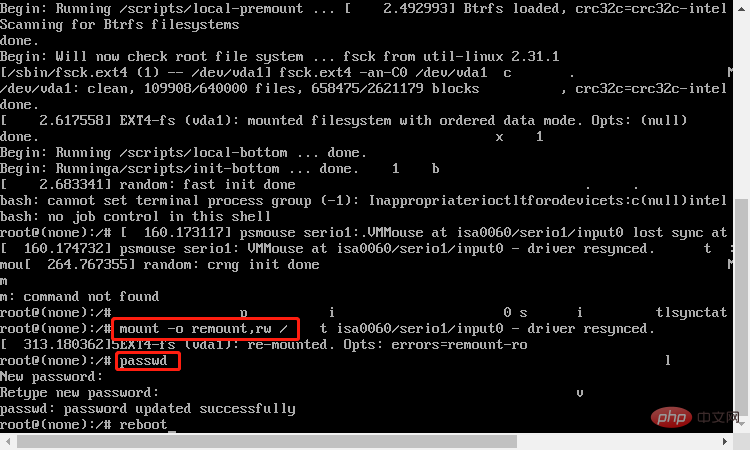
6. Une fois le système démarré normalement, vous pouvez vous connecter avec succès avec le nouveau mot de passe.
Debian 10/Debian 9
Retour au répertoire
1 Pendant le processus de démarrage du système, appuyez immédiatement sur la touche Échap pour accéder à l'interface de sélection du noyau. Sinon, le système continuera à démarrer et ne pourra pas passer à l'étape suivante.
2. Sélectionnez le premier noyau et appuyez sur la touche e pour accéder à l'interface d'édition.
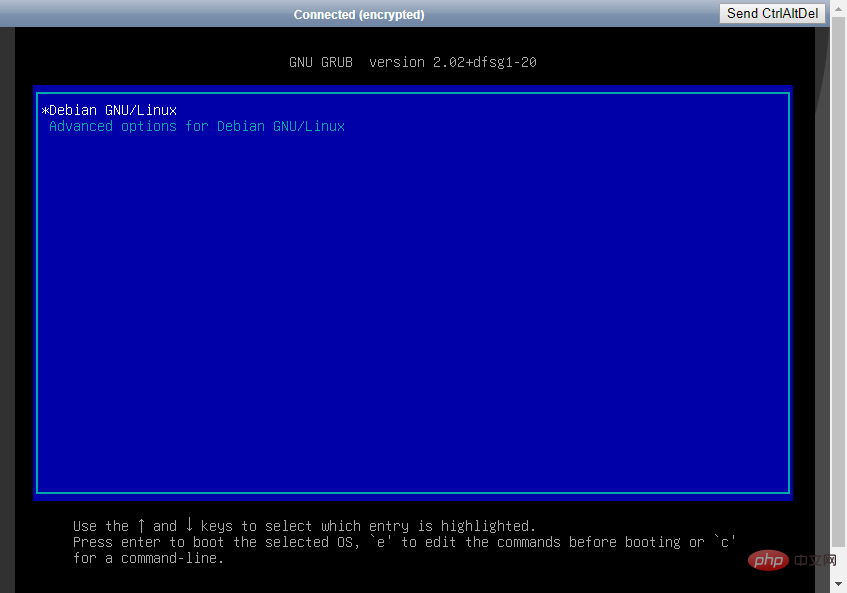
3. Trouvez la ligne où le premier mot est linux et ajoutez init=/sysroot/bin/sh à la fin. Appuyez ensuite sur Ctrl+X pour démarrer le système en mode mono-utilisateur.
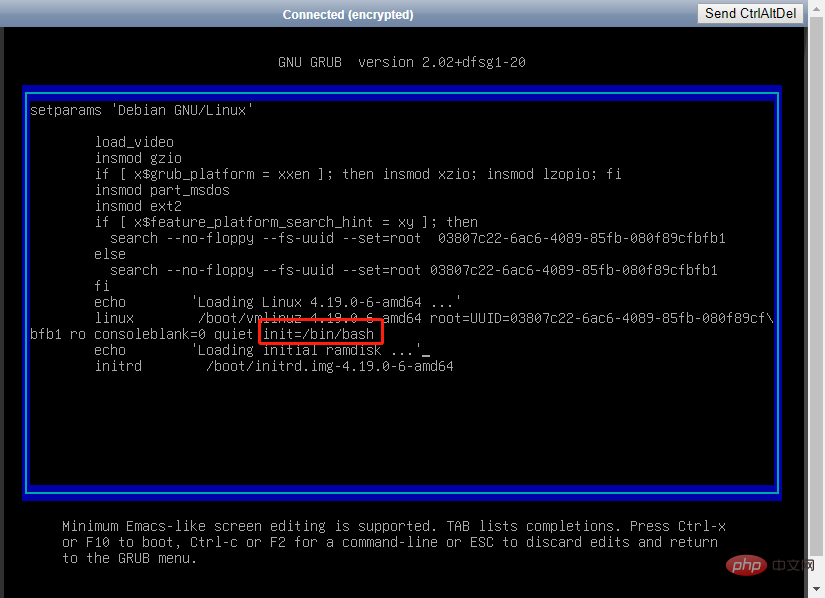
4. Une fois le système démarré, entrez mount -o remount,rw / pour remonter le système.
5. Utilisez la commande passwd pour réinitialiser le mot de passe et forcer le redémarrage.
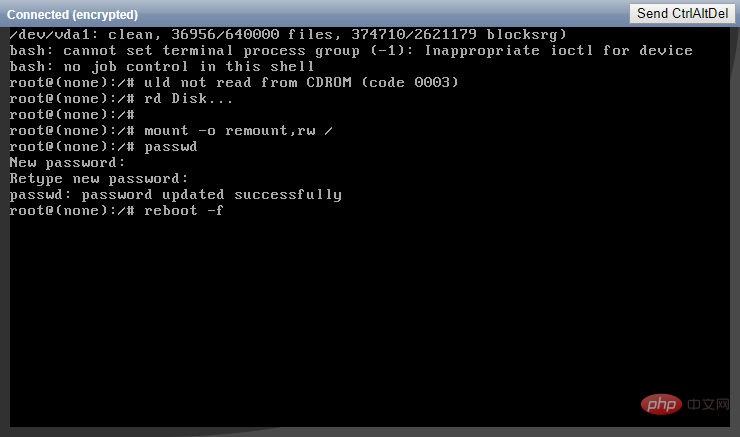
6. Une fois le système démarré normalement, vous pouvez vous connecter avec succès avec le nouveau mot de passe.
Fedora 31/Fedora 30/Fedora 29
Retour au répertoire
1 Lorsque l'interface de sélection de version GRUB apparaît, appuyez immédiatement sur la touche Échap. Sinon, le système continuera à démarrer et ne pourra pas passer à l'étape suivante.
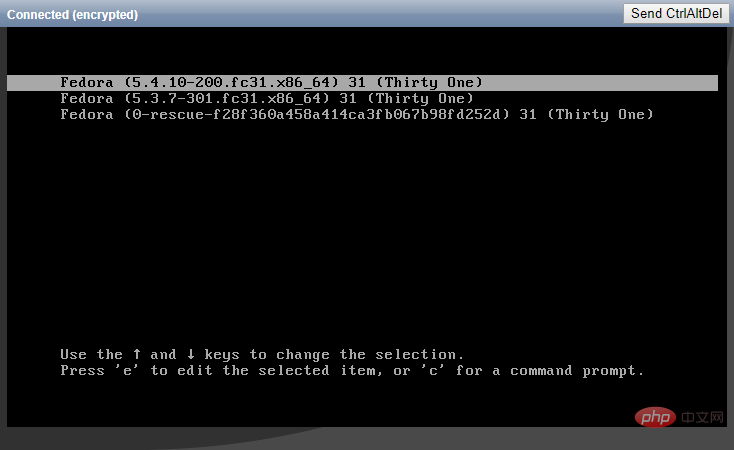
2. Sélectionnez le premier noyau et appuyez sur la touche e pour accéder à l'interface d'édition.
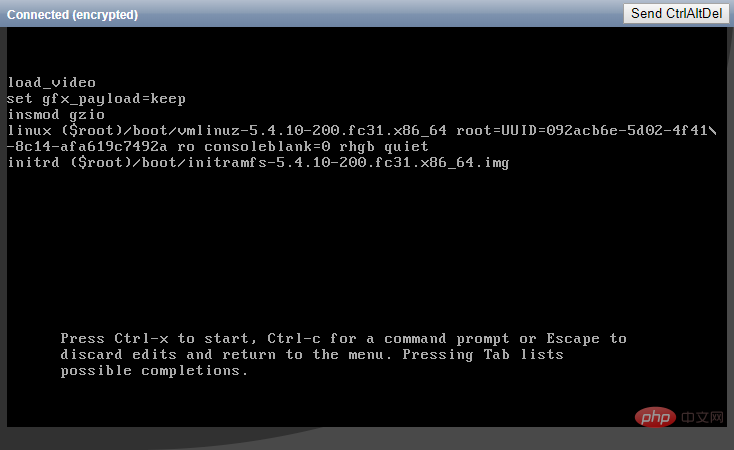
3. Trouvez la ligne où le premier mot est linux et remplacez ro dans cette ligne par rw init=/sysroot/bin/sh. Appuyez ensuite sur Ctrl+X pour démarrer le système en mode mono-utilisateur.
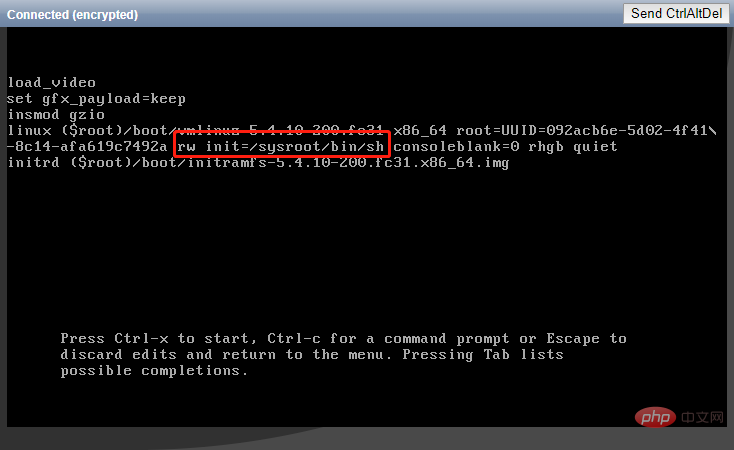
4. Une fois le système démarré, entrez chroot /sysroot pour accéder au système.
5. Utilisez la commande passwd pour réinitialiser le mot de passe.
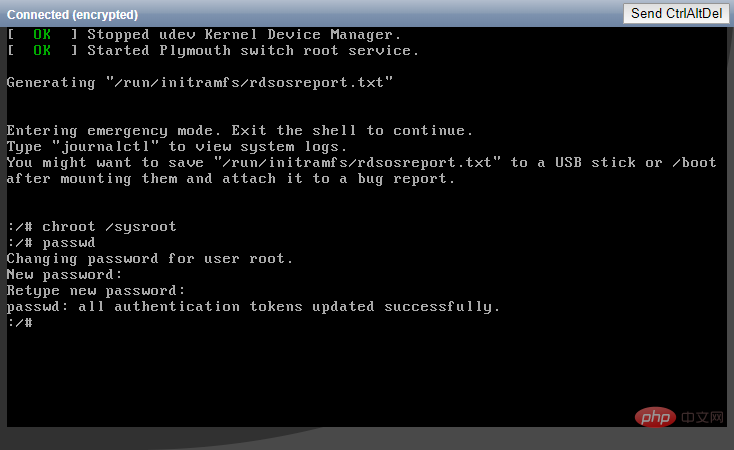
6. Renommez le système de fichiers, puis quittez et redémarrez le système.
touch /.autorelabel exit logout reboot
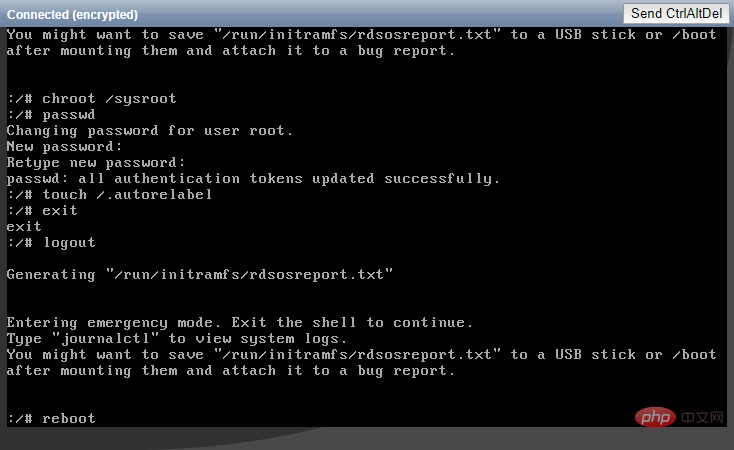
7. Une fois le système démarré normalement, vous pouvez vous connecter avec succès avec le nouveau mot de passe.
FreeBSD 12/FreeBSD 11/FreeBSD 10
Retour au répertoire
1 Lorsque l'interface de démarrage du système apparaît, appuyez sur 2 pour passer en mode mono-utilisateur.
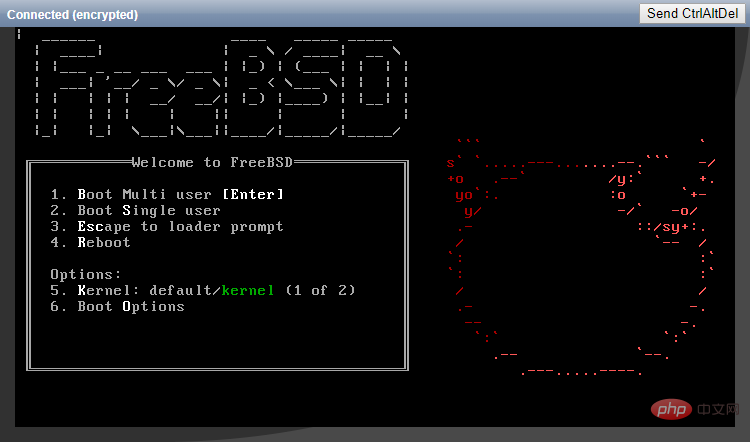
2. Utilisez la commande passwd pour réinitialiser le mot de passe et redémarrer.
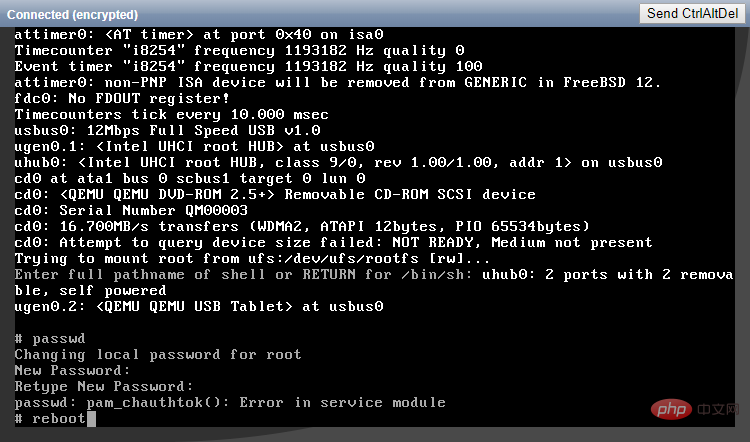
3. Une fois le système démarré normalement, vous pouvez vous connecter avec succès avec le nouveau mot de passe.
Ce qui précède est le contenu détaillé de. pour plus d'informations, suivez d'autres articles connexes sur le site Web de PHP en chinois!

Outils d'IA chauds

Undresser.AI Undress
Application basée sur l'IA pour créer des photos de nu réalistes

AI Clothes Remover
Outil d'IA en ligne pour supprimer les vêtements des photos.

Undress AI Tool
Images de déshabillage gratuites

Clothoff.io
Dissolvant de vêtements AI

AI Hentai Generator
Générez AI Hentai gratuitement.

Article chaud

Outils chauds

Bloc-notes++7.3.1
Éditeur de code facile à utiliser et gratuit

SublimeText3 version chinoise
Version chinoise, très simple à utiliser

Envoyer Studio 13.0.1
Puissant environnement de développement intégré PHP

Dreamweaver CS6
Outils de développement Web visuel

SublimeText3 version Mac
Logiciel d'édition de code au niveau de Dieu (SublimeText3)

Sujets chauds
 1359
1359
 52
52
 Entrée de la version Web Deepseek Entrée du site officiel Deepseek
Feb 19, 2025 pm 04:54 PM
Entrée de la version Web Deepseek Entrée du site officiel Deepseek
Feb 19, 2025 pm 04:54 PM
Deepseek est un puissant outil de recherche et d'analyse intelligent qui fournit deux méthodes d'accès: la version Web et le site officiel. La version Web est pratique et efficace et peut être utilisée sans installation; Que ce soit des individus ou des utilisateurs d'entreprise, ils peuvent facilement obtenir et analyser des données massives via Deepseek pour améliorer l'efficacité du travail, aider la prise de décision et promouvoir l'innovation.
 Comment installer Deepseek
Feb 19, 2025 pm 05:48 PM
Comment installer Deepseek
Feb 19, 2025 pm 05:48 PM
Il existe de nombreuses façons d'installer Deepseek, notamment: Compiler à partir de Source (pour les développeurs expérimentés) en utilisant des packages précompilés (pour les utilisateurs de Windows) à l'aide de conteneurs Docker (pour le plus pratique, pas besoin de s'inquiéter de la compatibilité), quelle que soit la méthode que vous choisissez, veuillez lire Les documents officiels documentent soigneusement et les préparent pleinement à éviter des problèmes inutiles.
 Comment résoudre le problème des autorisations rencontré lors de la visualisation de la version Python dans le terminal Linux?
Apr 01, 2025 pm 05:09 PM
Comment résoudre le problème des autorisations rencontré lors de la visualisation de la version Python dans le terminal Linux?
Apr 01, 2025 pm 05:09 PM
Solution aux problèmes d'autorisation Lors de la visualisation de la version Python dans Linux Terminal Lorsque vous essayez d'afficher la version Python dans Linux Terminal, entrez Python ...
 Installation officielle du site officiel de Bitget (Guide du débutant 2025)
Feb 21, 2025 pm 08:42 PM
Installation officielle du site officiel de Bitget (Guide du débutant 2025)
Feb 21, 2025 pm 08:42 PM
Bitget est un échange de crypto-monnaie qui fournit une variété de services de trading, notamment le trading au comptant, le trading de contrats et les dérivés. Fondée en 2018, l'échange est basée à Singapour et s'engage à fournir aux utilisateurs une plate-forme de trading sûre et fiable. Bitget propose une variété de paires de trading, notamment BTC / USDT, ETH / USDT et XRP / USDT. De plus, l'échange a une réputation de sécurité et de liquidité et offre une variété de fonctionnalités telles que les types de commandes premium, le trading à effet de levier et le support client 24/7.
 Obtenez le package d'installation Gate.io gratuitement
Feb 21, 2025 pm 08:21 PM
Obtenez le package d'installation Gate.io gratuitement
Feb 21, 2025 pm 08:21 PM
Gate.io est un échange de crypto-monnaie populaire que les utilisateurs peuvent utiliser en téléchargeant son package d'installation et en l'installant sur leurs appareils. Les étapes pour obtenir le package d'installation sont les suivantes: Visitez le site officiel de Gate.io, cliquez sur "Télécharger", sélectionnez le système d'exploitation correspondant (Windows, Mac ou Linux) et téléchargez le package d'installation sur votre ordinateur. Il est recommandé de désactiver temporairement les logiciels antivirus ou le pare-feu pendant l'installation pour assurer une installation fluide. Une fois terminé, l'utilisateur doit créer un compte Gate.io pour commencer à l'utiliser.
 Le package d'installation OUYI OKX est directement inclus
Feb 21, 2025 pm 08:00 PM
Le package d'installation OUYI OKX est directement inclus
Feb 21, 2025 pm 08:00 PM
OUYI OKX, le premier échange mondial d'actifs numériques, a maintenant lancé un package d'installation officiel pour offrir une expérience de trading sûre et pratique. Le package d'installation OKX de OUYI n'a pas besoin d'être accessible via un navigateur. Le processus d'installation est simple et facile à comprendre.
 Comment définir automatiquement les autorisations d'UnixSocket après le redémarrage du système?
Mar 31, 2025 pm 11:54 PM
Comment définir automatiquement les autorisations d'UnixSocket après le redémarrage du système?
Mar 31, 2025 pm 11:54 PM
Comment définir automatiquement les autorisations d'UnixSocket après le redémarrage du système. Chaque fois que le système redémarre, nous devons exécuter la commande suivante pour modifier les autorisations d'UnixSocket: sudo ...
 OUYI Exchange Télécharger le portail officiel
Feb 21, 2025 pm 07:51 PM
OUYI Exchange Télécharger le portail officiel
Feb 21, 2025 pm 07:51 PM
Ouyi, également connu sous le nom d'OKX, est une plate-forme de trading de crypto-monnaie de pointe. L'article fournit un portail de téléchargement pour le package d'installation officiel d'Ouyi, qui facilite les utilisateurs pour installer le client Ouyi sur différents appareils. Ce package d'installation prend en charge les systèmes Windows, Mac, Android et iOS. Une fois l'installation terminée, les utilisateurs peuvent s'inscrire ou se connecter au compte OUYI, commencer à négocier des crypto-monnaies et profiter d'autres services fournis par la plate-forme.



